Windows10アップデートエラー0x800705b4を修正
公開: 2019-01-31
Windows 10を更新しようとすると、エラー0x800705b4が発生し、Windowsを更新できなくなる場合があります。 ご存知のとおり、Windows Updateは脆弱性にパッチを適用し、外部からの悪用からPCをより安全にするため重要です。 Windowsキー+ Iを押して[設定]を開き、[更新とセキュリティ]アイコンをクリックすると、[WindowsUpdate]の下に次のエラーが表示されます。
アップデートのインストールで問題が発生しましたが、後で再試行します。 これを引き続き表示し、Webを検索するか、サポートに情報を問い合わせたい場合は、次のことが役立つ場合があります:(0x800705b4)

このエラーメッセージの特別な原因はありませんが、破損または古いシステムファイル、誤ったWindows Update構成、破損したSoftwareDistributionフォルダー、古いドライバーなどが原因である可能性があります。とにかく、時間を無駄にすることなく、Windows 10Updateを修正する方法を見てみましょう。以下にリストされたチュートリアルの助けを借りてエラー0x800705b4。
コンテンツ
- Windows10アップデートエラー0x800705b4を修正
- 方法1:WindowsUpdateのトラブルシューティングを実行する
- 方法2:SoftwareDistributionフォルダーの名前を変更する
- 方法3:Windows UpdateServiceを再起動します
- 方法4:Windowsの更新設定を変更する
- 方法5:.BATファイルを実行してDLLファイルを再登録する
- 方法6:ウイルス対策とファイアウォールを一時的に無効にする
- 方法7:SFCとDISMを実行する
- 方法8:修復インストールWindows 10
Windows10アップデートエラー0x800705b4を修正
何か問題が発生した場合に備えて、必ず復元ポイントを作成してください。
方法1:WindowsUpdateのトラブルシューティングを実行する
1.Windowsキー+ Iを押して[設定]を開き、[更新とセキュリティ]をクリックします。
![[更新とセキュリティ]アイコンをクリックします| Windows10アップデートエラー0x800705b4を修正](/uploads/article/435/yL2AWeFNk5s7x3ea.png)
2.左側のメニューから、必ず[トラブルシューティング]を選択してください。
3. [起動して実行する]セクションで、[WindowsUpdate]をクリックします。
4.クリックしたら、WindowsUpdateの下の[トラブルシューティングツールを実行する]をクリックします。
![[トラブルシューティング]を選択し、[起動して実行]で[WindowsUpdate]をクリックします](/uploads/article/435/Yriw6dlFiQ3LuUSG.png)
5.画面の指示に従ってトラブルシューティングを実行し、 Windows 10Updateエラー0x800705b4を修正できるかどうかを確認します。
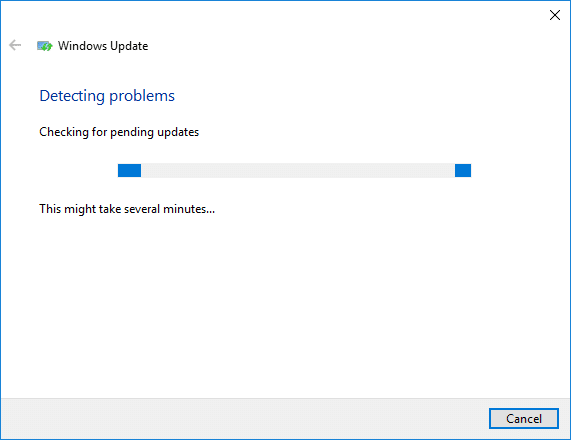
方法2:SoftwareDistributionフォルダーの名前を変更する
1.コマンドプロンプトを開きます。 ユーザーは、 「cmd」を検索してEnterキーを押すことにより、この手順を実行できます。

2.次に、次のコマンドを入力してWindows Update Servicesを停止し、それぞれの後にEnterキーを押します。
ネットストップwuauserv
ネットストップcryptSvc
ネットストップビット
ネットストップmsiserver
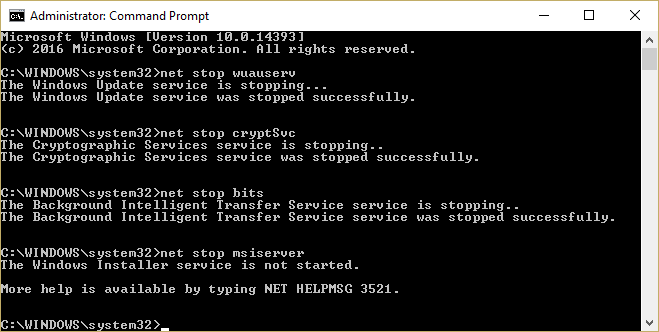
3.次に、次のコマンドを入力してSoftwareDistribution Folderの名前を変更し、Enterキーを押します。
ren C:\ Windows \ SoftwareDistribution SoftwareDistribution.old
ren C:\ Windows \ System32 \ catroot2 catroot2.old
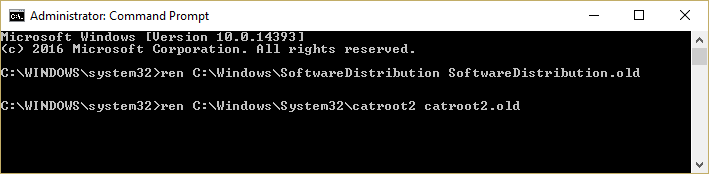
4.最後に、次のコマンドを入力してWindows Update Servicesを起動し、それぞれの後にEnterキーを押します。
ネットスタートwuauserv
ネットスタートcryptSvc
ネットスタートビット
ネットスタートmsiserver
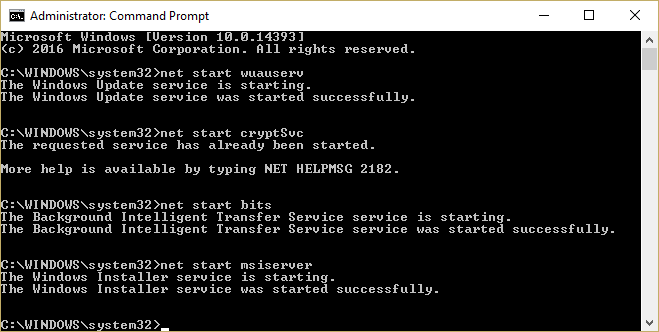
5. PCを再起動して変更を保存し、 Windows 10Updateエラー0x800705b4を修正できるかどうかを確認します。
方法3:Windows UpdateServiceを再起動します
1.Windowsキー+ Rを押してから、 services.mscと入力し、Enterキーを押します。
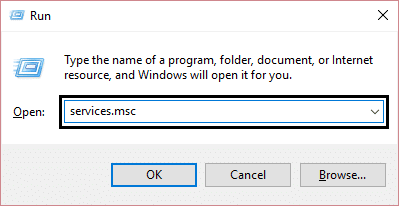
2.このリストでWindowsUpdateサービスを検索します(サービスを簡単に検索するには、Wキーを押します)。
3.次に、 Windows Updateサービスを右クリックして、[再起動]を選択します。
![Windows Update Serviceを右クリックし、[再起動]を選択します](/uploads/article/435/1jzbdUHeM0dwoXJY.png)
Windows Updateを再度実行して、Windows 10Updateエラー0x800705b4を修正できるかどうかを確認してください。
方法4:Windowsの更新設定を変更する
- Windowsキー+ Iを押して[設定]を開き、[更新とセキュリティ]をクリックします。
![Windowsキー+ Iを押して[設定]を開き、[更新とセキュリティ]アイコンをクリックします](/uploads/article/435/yL2AWeFNk5s7x3ea.png)
2.左側のメニューから、[WindowsUpdate]を選択します。
3.右側のウィンドウペインの[設定の更新]で、[詳細オプション]をクリックします。
![[Windows Update設定]で、[詳細オプション]、[詳細オプション]の順にクリックします。 Windows10アップデートエラー0x800705b4を修正](/uploads/article/435/ps5tigkDBiYAWVd8.png)
4. [ Windowsを更新するときに他のMicrosoft製品の更新を提供する]オプションのチェックを外します。
![[Windowsを更新するときに他のMicrosoft製品の更新を提供する]オプションのチェックを外します](/uploads/article/435/YK7j48MK9n6MMyoG.png)
5. Windowsを再起動して、更新を再度確認します。
6.更新プロセスを正常に完了するには、WindowsUpdateを複数回実行する必要がある場合があります。
7.「デバイスは最新です」というメッセージが表示されたらすぐに、もう一度[設定]に戻り、[詳細オプション]をクリックして、[Windowsを更新するときに他のMicrosoft製品の更新を提供する]チェックマークを付けます。
8. Windows Updateを再度確認すると、Windows 10Updateエラー0x800705b4を修正できる場合があります。
方法5:.BATファイルを実行してDLLファイルを再登録する
1.メモ帳ファイルを開き、次のコードをそのままコピーして貼り付けます。
ネットストップcryptsvc ネットストップwuauserv ren%windir%\ system32 \ catroot2 catroot2.old ren%windir%\ SoftwareDistribution SoftwareDistribution.old zippy32 comcat.dll / s Regsvr32 Msxml.dll / s Regsvr32 Msxml2.dll / s proxycfg -u Regsvr32 Msxml3.dll / s zippy32 shdoc401.dll / s zippy32 cdm.dll / s zippy32 softpub.dll / s zippy32 wintrust.dll / s zippy32 initpki.dll / s zippy32 dssenh.dll / s zippy32 rsaenh.dll / s zippy32 gpkcsp.dll / s zippy32 sccbase.dll / s zippy32 slbcsp.dll / s zippy32 mssip32.dll / s zippy32 cryptdlg.dll / s zippy32 wucltui.dll / s zippy32 shdoc401.dll / i / s zippy32 dssenh.dll / s zippy32 rsaenh.dll / s zippy32 gpkcsp.dll / s zippy32 sccbase.dll / s zippy32 slbcsp.dll / s zippy32 asctrls.ocx / s zippy32 wintrust.dll / s zippy32 initpki.dll / s zippy32 softpub.dll / s zippy32 oleaut32.dll / s zippy32 shdocvw.dll / I / s zippy32 shdocvw.dll / s ق32 browseui.dll / s Х32browseui.dll/ I / s zippy32 msrating.dll / s zippy32 mlang.dll / s zippy32 hlink.dll / s zippy32 mshtmled.dll / s zippy32 urlmon.dll / s zippy32 plugin.ocx / s zippy32 sendmail.dll / s zippy32 scrobj.dll / s zippy32 mmefxe.ocx / s zippy32 corpol.dll / s zippy32 jscript.dll / s zippy32 msxml.dll / s zippy32 imgutil.dll / s zippy32 thumbvw.dll / s zippy32 cryptext.dll / s zippy32 rsabase.dll / s zippy32 inseng.dll / s zippy32 iesetup.dll / i / s zippy32 cryptdlg.dll / s zippy32 actxprxy.dll / s zippy32 dispex.dll / s zippy32 occache.dll / s zippy32 occache.dll / i / s zippy32 iepeers.dll / s zippy32 urlmon.dll / i / s zippy32 cdfview.dll / s zippy32 webcheck.dll / s zippy32 mobsync.dll / s zippy32 pngfilt.dll / s zippy32 licmgr10.dll / s zippy32 icmfilter.dll / s zippy32 hhctrl.ocx / s zippy32 inetcfg.dll / s zippy32 tdc.ocx / s zippy32 MSR2C.DLL / s zippy32 msident.dll / s zippy32 msieftp.dll / s zippy32 xmsconf.ocx / s zippy32 ils.dll / s zippy32 msoeacct.dll / s zippy32 inetcomm.dll / s zippy32 msdxm.ocx / s zippy32 dxmasf.dll / s zippy32 l3codecx.ax / s zippy32 acelpdec.ax / s zippy32 mpg4ds32.ax / s zippy32 voxmsdec.ax / s zippy32 danim.dll / s zippy32 Daxctle.ocx / s zippy32 lmrt.dll / s zippy32 datime.dll / s zippy32 dxtrans.dll / s zippy32 dxtmsft.dll / s zippy32 WEBPOST.DLL / s zippy32 WPWIZDLL.DLL / s zippy32 POSTWPP.DLL / s zippy32 CRSWPP.DLL / s zippy32 FTPWPP.DLL / s zippy32 FPWPP.DLL / s zippy32 WUAPI.DLL / s zippy32 wups2.dll / S zippy32 WUAUENG.DLL / s zippy32 ATL.DLL / s zippy32 WUCLTUI.DLL / s zippy32 WUPS.DLL / s zippy32 WUWEB.DLL / s zippy32 wshom.ocx / s zippy32 wshext.dll / s zippy32 vbscript.dll / s zippy32 scrrun.dll mstinit.exe / setup / s zippy32 msnsspc.dll / SspcCreateSspiReg / s zippy32 msapsspc.dll / SspcCreateSspiReg / s proxycfg –d sc sdset wuauserv D:(A ;; CCLCSWRPWPDTLOCRRC ;;; SY)(A ;; CCDCLCSWRPWPDTLOCRSDRCWDWO ;;; BA)(A ;; CCLCSWLOCRRC ;; ; AU)(A ;; CCLCSWRPWPDTLOCRRC ;;; PU) zippy32 mshtml.dll / s ネットスタートcryptsvc ネットスタートwuauserv
2.次に、[ファイル]をクリックし、[名前を付けて保存]を選択します。

![メモ帳メニューから[ファイル]をクリックし、[名前を付けて保存]を選択します](/uploads/article/435/O3Jv7rKg8UcMg3FK.png)
3. [ファイルの種類]ドロップダウンから[すべてのファイル]を選択し、ファイルを保存する場所に移動します。
4.ファイルにfix_update.batという名前を付け(.bat拡張子は非常に重要です)、[保存]をクリックします。
![[名前を付けて保存]からすべてのファイルを選択し、ファイルにfix_update.batという名前を付けて、[保存]をクリックします](/uploads/article/435/YyVT1BxWydUTbpSN.png)
5. fix_update.batファイルを右クリックして、[管理者として実行]を選択します。
6.これにより、 Windows 10Updateエラー0x800705b4を修正するDLLファイルが復元および登録されます。
方法6:ウイルス対策とファイアウォールを一時的に無効にする
ウイルス対策プログラムによってエラーが発生する場合がありますが、これが当てはまらないことを確認するには、ウイルス対策をオフにしてもエラーが引き続き表示されるかどうかを確認できるように、ウイルス対策を一定時間無効にする必要があります。
1.システムトレイからアンチウイルスプログラムアイコンを右クリックし、[無効にする]を選択します。
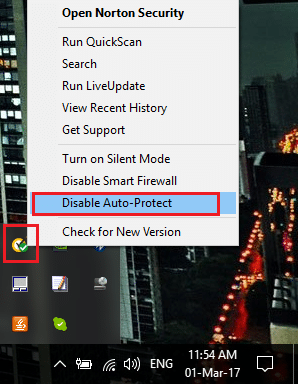
2.次に、アンチウイルスが無効のままになる時間枠を選択します。
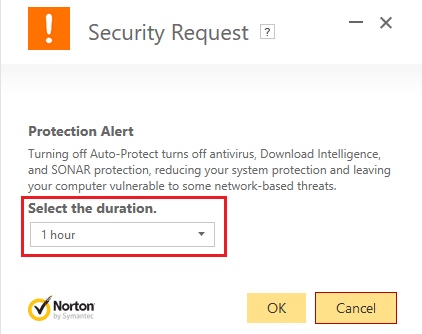
注: 15分や30分など、可能な限り短い時間を選択してください。
3.完了したら、もう一度接続してGoogle Chromeを開き、エラーが解決するかどうかを確認します。
4.スタートメニューの検索バーからコントロールパネルを検索し、それをクリックしてコントロールパネルを開きます。
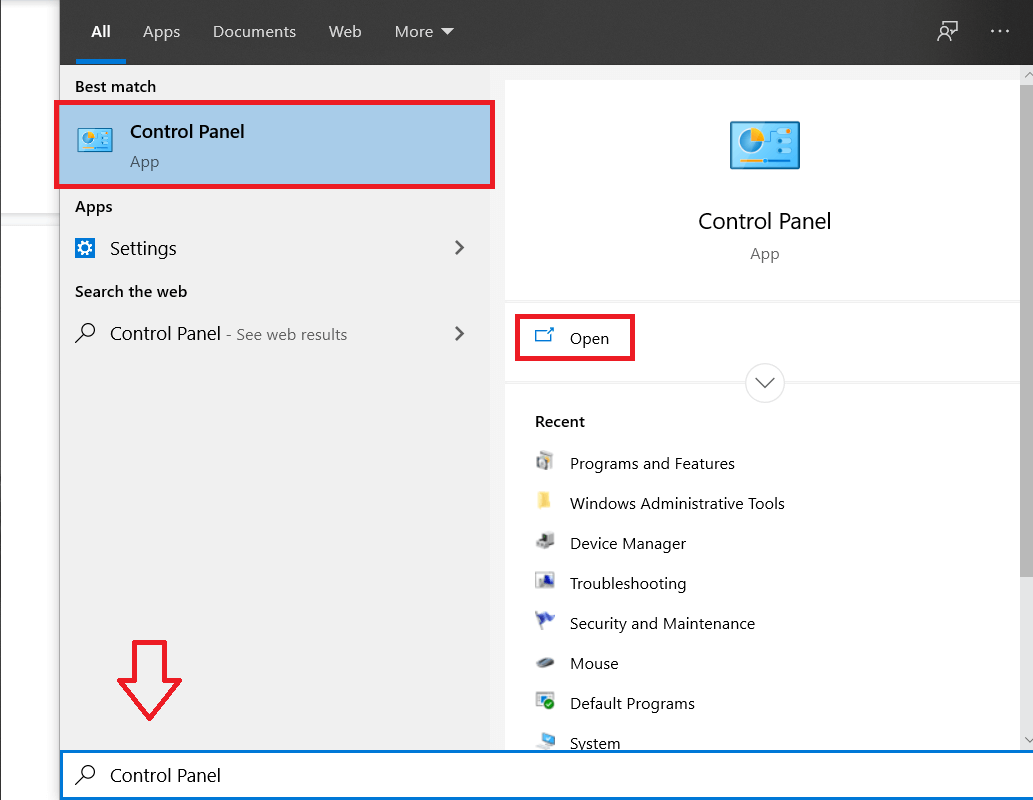
5.次に、[システムとセキュリティ]をクリックし、[ Windowsファイアウォール]をクリックします。
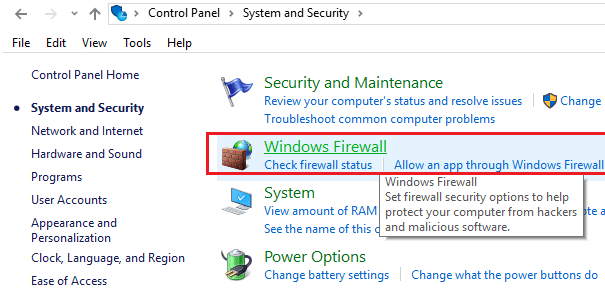
6.次に、左側のウィンドウペインで、[ Windowsファイアウォールをオンまたはオフにする]をクリックします。
![[ファイアウォールウィンドウの左側にあるWindowsDefenderファイアウォールをオンまたはオフにする]をクリックします](/uploads/article/435/KPeGHm1JlD5YDuYv.png)
7. [Windowsファイアウォールをオフにする]を選択して、PCを再起動します。
![[Windows Defenderファイアウォールをオフにする]をクリックします(非推奨)](/uploads/article/435/P3GHnW7rHnY07XRn.png)
もう一度GoogleChromeを開いて、以前にエラーが表示されていたWebページにアクセスしてみてください。 上記の方法が機能しない場合は、同じ手順に従ってファイアウォールを再度オンにしてください。
方法7:SFCとDISMを実行する
1.コマンドプロンプトを開きます。 ユーザーは、 「cmd」を検索してEnterキーを押すことにより、この手順を実行できます。

2.次に、cmdに次のように入力し、Enterキーを押します。
Sfc / scannow sfc / scannow / offbootdir = c:\ / offwindir = c:\ windows
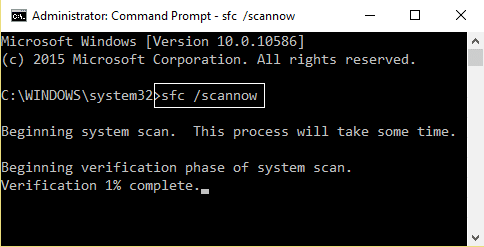
3.上記のプロセスが完了するのを待ち、完了したらPCを再起動します。
4.コマンドプロンプトを開き、 「cmd」を検索してこの手順を実行し、Enterキーを押します。
5.ここで、cmdに次のように入力し、それぞれの後にEnterキーを押します。
Dism / Online / Cleanup-Image / CheckHealth Dism / Online / Cleanup-Image / ScanHealth Dism / Online / Cleanup-Image / RestoreHealth
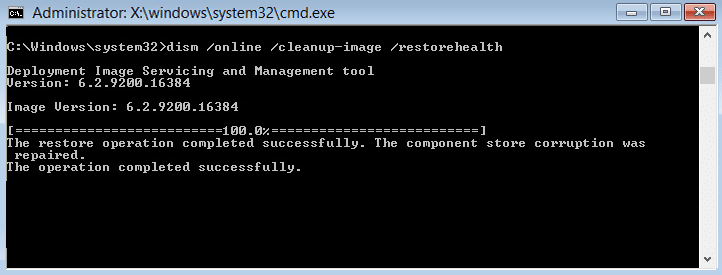
6. DISMコマンドを実行し、終了するのを待ちます。
7.上記のコマンドが機能しない場合は、以下を試してください。
Dism / Image:C:\ offset / Cleanup-Image / RestoreHealth / Source:c:\ test \ mount \ windows Dism / Online / Cleanup-Image / RestoreHealth / Source:c:\ test \ mount \ windows / LimitAccess
注: C:\ RepairSource \ Windowsを修復ソース(Windowsインストールまたはリカバリディスク)に置き換えます。
8. PCを再起動して、変更を保存します。
それでもWindowsUpdateエラー0x800705b4を修正できない場合は、Windowsがダウンロードできない更新プログラムを見つけてから、Microsoft(更新カタログ)Webサイトにアクセスして、更新プログラムを手動でダウンロードする必要があります。 次に、上記のアップデートをインストールし、PCを再起動して変更を保存してください。
方法8:修復インストールWindows 10
何もうまくいかない場合、この方法は確実にあなたのPCのすべての問題を修復するので、この方法は最後の手段です。 修復インストールは、インプレースアップグレードを使用して、システムに存在するユーザーデータを削除せずにシステムの問題を修復します。 したがって、この記事に従って、Windows10を簡単に修復インストールする方法を確認してください。
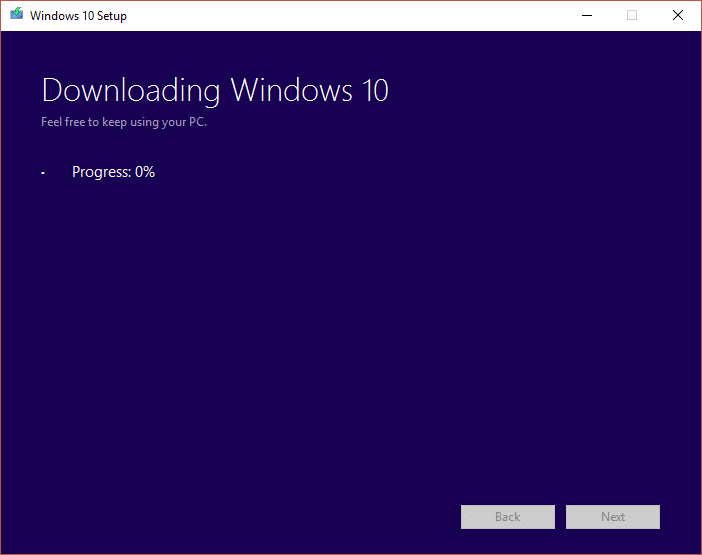
おすすめされた:
- Ntoskrnl.exeBSODブルースクリーンエラーを修正
- Windows10でノートパソコンの画面を半分に分割する
- Widevineコンテンツ復号化モジュールのエラーを修正
- Windows10でWiFiネットワークが表示されない問題を修正
これで、 Windows 10 Updateエラー0x800705b4は正常に修正されましたが、この投稿に関する質問がまだある場合は、コメントのセクションでお気軽に質問してください。
